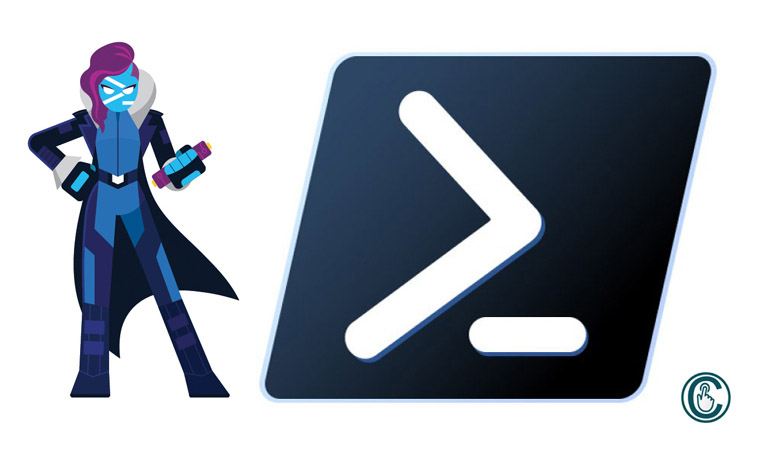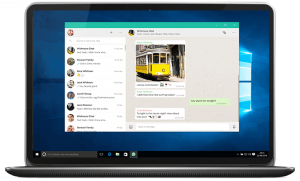Etant considéré comme le successeur de l’invite de commande, Windows PowerShell est un outil puissant de gestion du système d’exploitation ainsi que de matériels de l’ordinateur. Au-delà de la version de PowerShell fournie avec le système d’exploitation, vous pouvez procéder à une mise à jour. Comment mettre à jour PowerShell sur Windows ?
Il existe plusieurs façons de procéder pour mettre à jour PowerShell sur Windows 11ou autre version de Windows. De l’installation via Windows Store à l’installation par une ligne de commande, en passant par l’installation à l’aide d’un package .MSI, vous avez plus d’une option.
Mettre à jour PowerShell sur Windows à l’aide du package MSI
Voici les étapes à suivre pour utiliser le pack .MSI et mettre à jour PowerShell sur Windows :
Etape 1 : A travers ce lien, accédez à la page Github pour télécharger le package. Défilez vers le bas de la page et, dans la liste d’Assets qui vous sera présentée, sélectionnez le package correspondant à votre système d’exploitation.
Etape 2 : Selon l’architecture de votre système d’exploitation (32 ou 64 bits), choisissez et téléchargez le package. Lancez le téléchargement et patientez la fin.
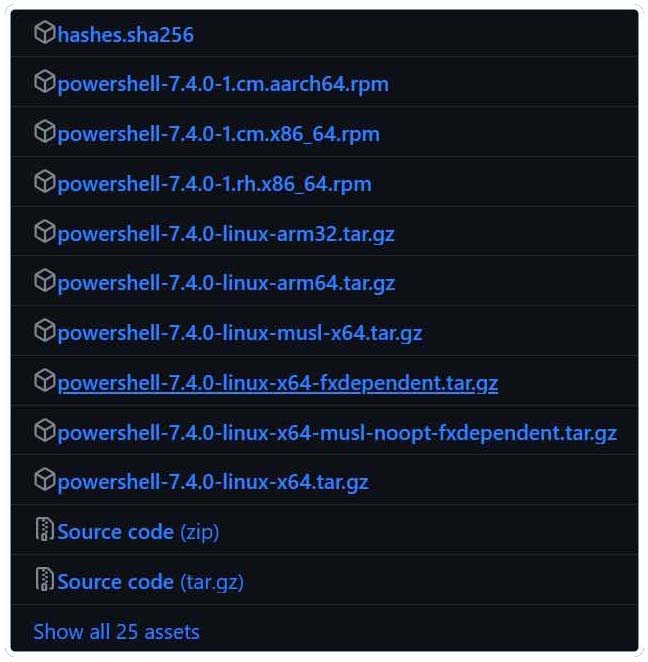
Etape 3 : Au bout du téléchargement, ouvrez le package .MSI en faisant un double-clic sur le fichier et suivez les instructions d’installation. Procédez comme durant l’installation d’un fichier exécutable classique.
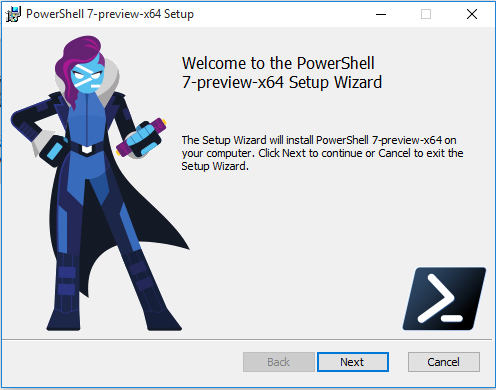
A la fin de l’installation, la nouvelle version de Windows PowerShell sera installée sur votre ordinateur et directement utilisable.
Mettre à jour PowerShell sur Windows 11 à partir de Windows Store
Voici comment procéder en passant par la boutique officielle de Microsoft :
Etape 1 : Ouvrez ce lien pour accéder à Microsoft Store à partir d’un navigateur web de votre choix. Une fois la page ouverte, cliquez sur le bouton de téléchargement.
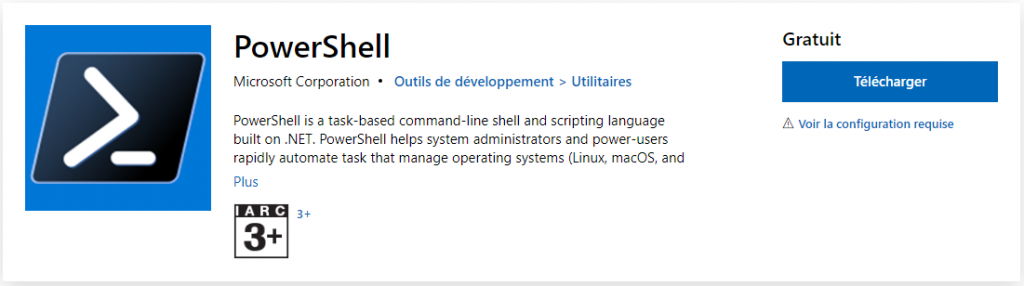
Etape 2 : Autorisez votre navigateur à lancer l’application Windows Store pour procéder au téléchargement et l’installation de PowerShell.
La mise à jour de la nouvelle version de PowerShell ne supprime pas l’ancienne version, celle fournie à l’installation du système d’exploitation Windows. Vous pouvez aussi mettre à jour PowerShell à travers une ligne de commande.
Pour cela, recherchez « Windows PowerShell » sur votre ordinateur, à partir du menu démarrer et lancez-le. Faites-le en cliquant dessus avec le bouton droit de la souris et en sélectionnant « Exécuter en tant qu’administrateur ». Saisissez la commande suivante :
iex "& { $(irm https://aka.ms/install-powershell.ps1) } -UseMSI"
Vous aurez ensuite à sélectionner les options d’installation selon vos préférences. A la fin de l’installation, vous pourrez déjà exploiter votre nouvelle version de PowerShell.